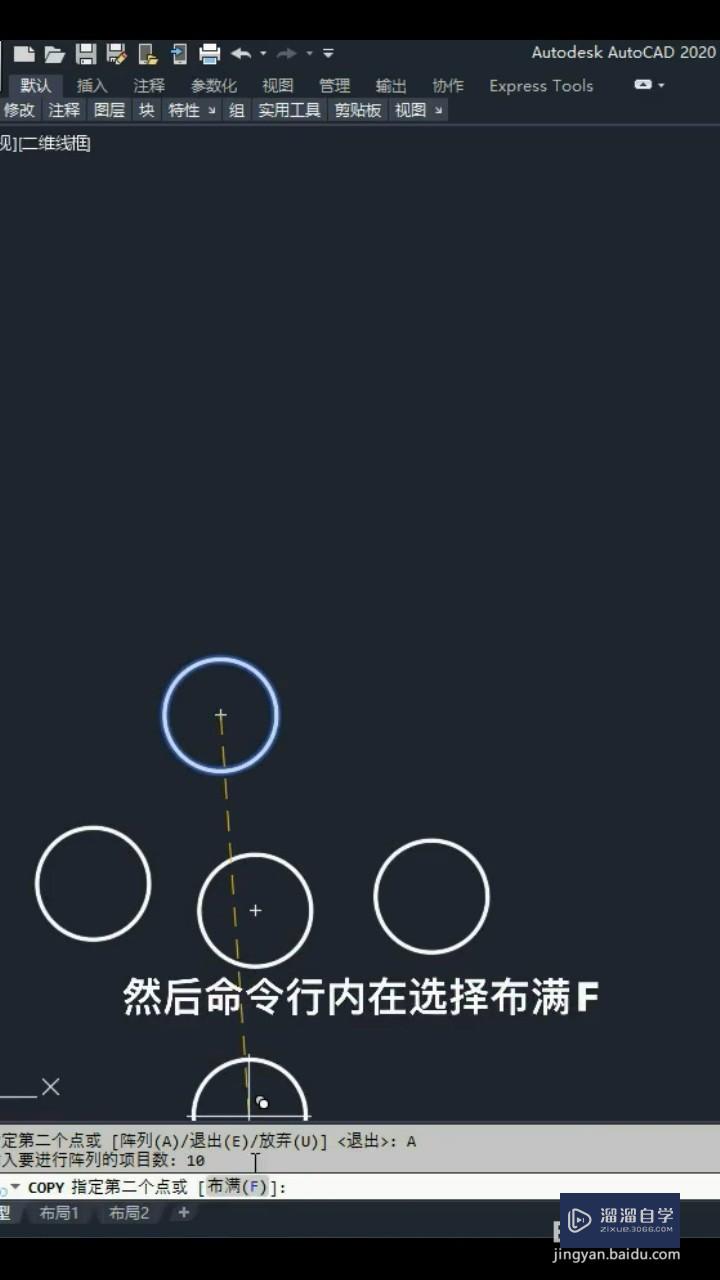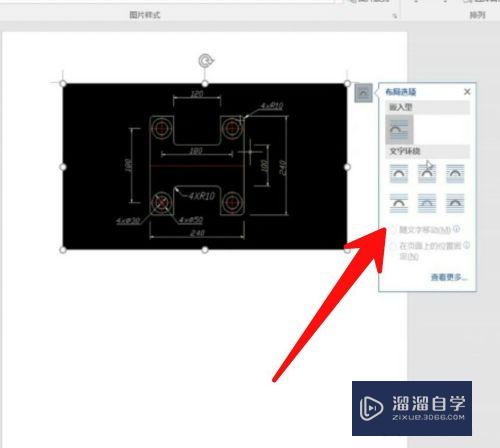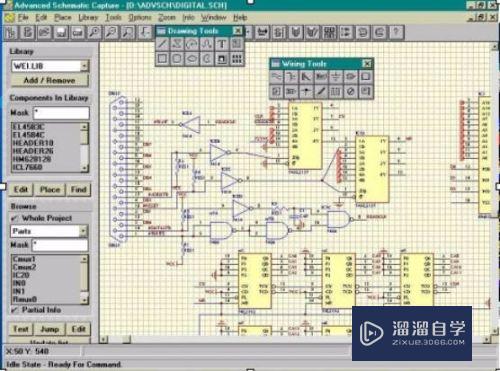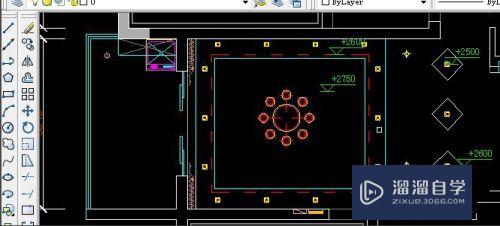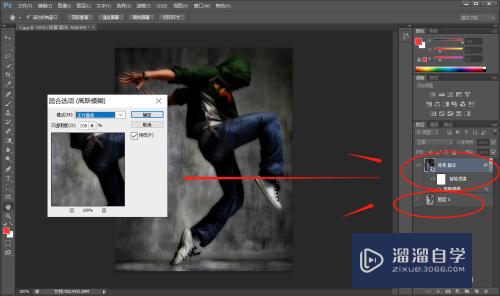怎么复制Excel表格保持格式及行列宽不变(如何复制excel表格保持格式及行列宽不变)优质
如何复制Excel表格保持格式及行列宽不变。本人办公时经常遇到这样的问题。复制的单元格区域。粘贴到另外一个区域后。其列宽行高都有所变化。还要重新进行调整。今天终于找到了方法。下面就跟大家分享一下。
工具/软件
硬件型号:华为笔记本电脑MateBook 14s
系统版本:WindowsXP
所需软件:Excel2013
方法/步骤
第1步
我们将要复制的单元格区域整行选中。这一点很重要.

第2步
在需要粘贴的区域点击鼠标右键。选择“选择性粘贴”菜单。
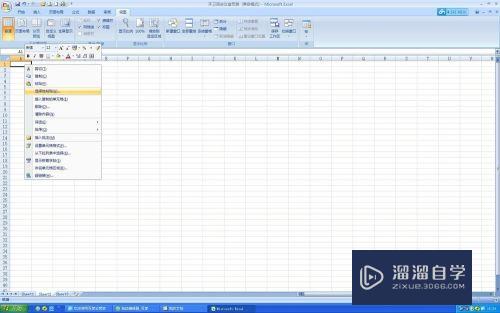
第3步
如图在选项菜单中选择“列宽”。
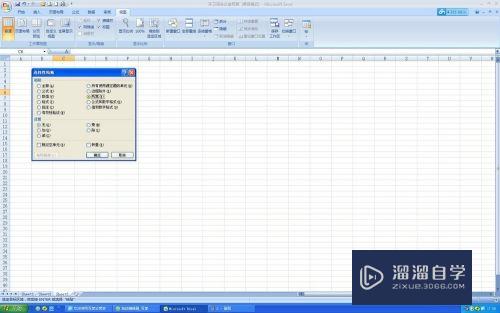
第4步
确定后如下图:
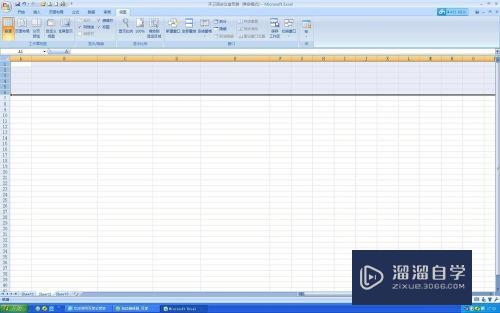
第5步
在要粘贴的区域再次点击鼠标右键。点击“选择性粘贴”选项菜单中的“所有使用源主题的单元”。如图:
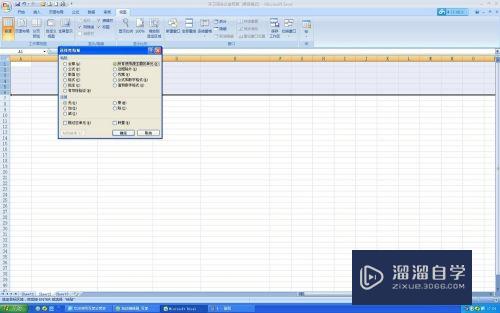
第6步
确定即可。此时粘贴的表格行列与原来的一模一样。如图:
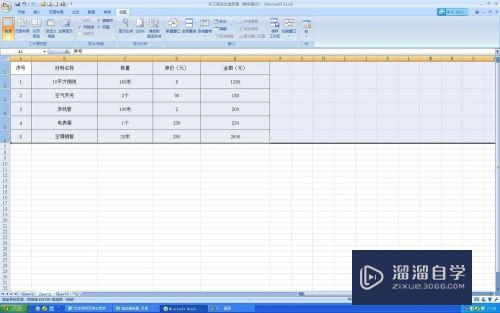
以上关于“怎么复制Excel表格保持格式及行列宽不变(如何复制excel表格保持格式及行列宽不变)”的内容小渲今天就介绍到这里。希望这篇文章能够帮助到小伙伴们解决问题。如果觉得教程不详细的话。可以在本站搜索相关的教程学习哦!
更多精选教程文章推荐
以上是由资深渲染大师 小渲 整理编辑的,如果觉得对你有帮助,可以收藏或分享给身边的人
本文标题:怎么复制Excel表格保持格式及行列宽不变(如何复制excel表格保持格式及行列宽不变)
本文地址:http://www.hszkedu.com/62288.html ,转载请注明来源:云渲染教程网
友情提示:本站内容均为网友发布,并不代表本站立场,如果本站的信息无意侵犯了您的版权,请联系我们及时处理,分享目的仅供大家学习与参考,不代表云渲染农场的立场!
本文地址:http://www.hszkedu.com/62288.html ,转载请注明来源:云渲染教程网
友情提示:本站内容均为网友发布,并不代表本站立场,如果本站的信息无意侵犯了您的版权,请联系我们及时处理,分享目的仅供大家学习与参考,不代表云渲染农场的立场!